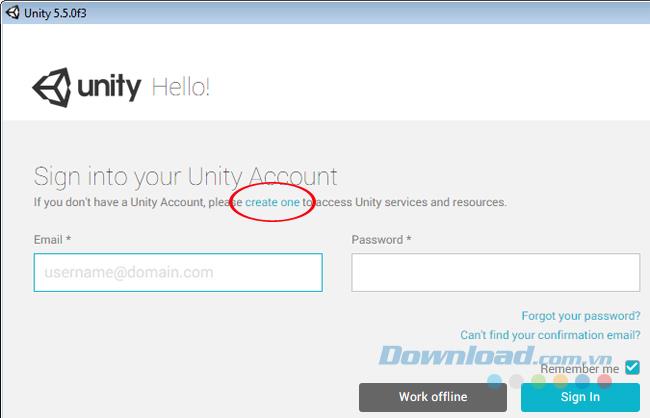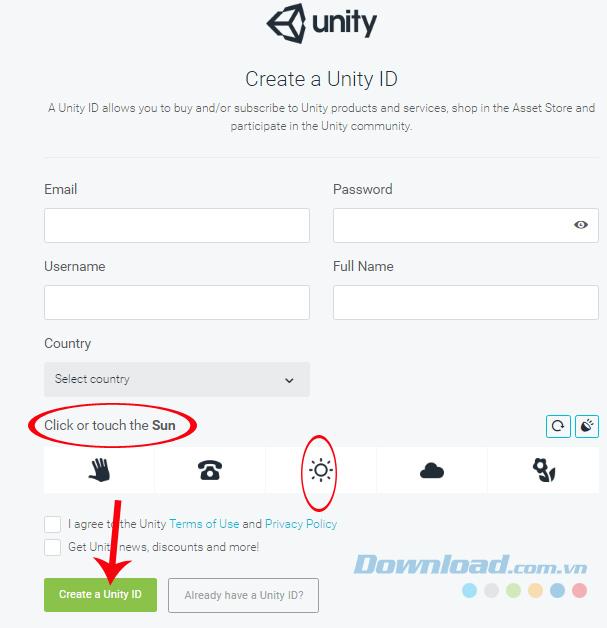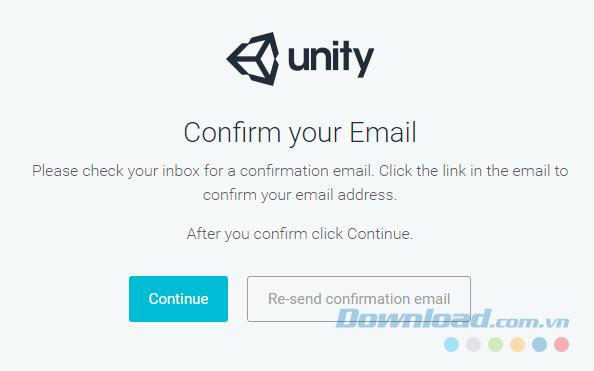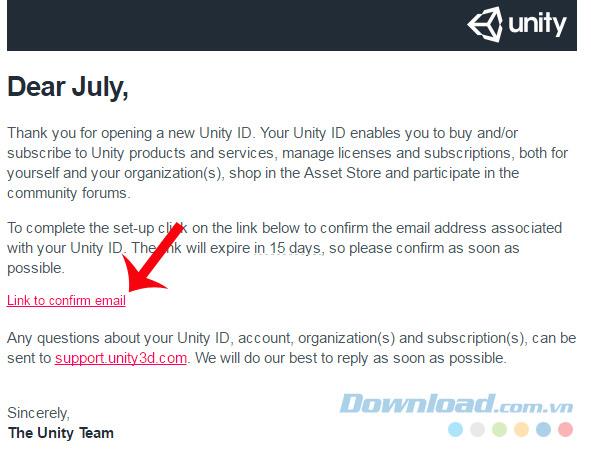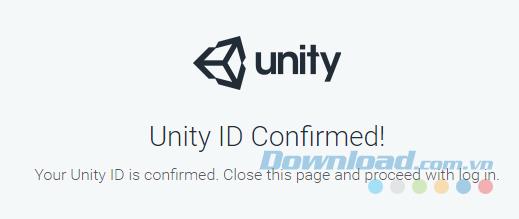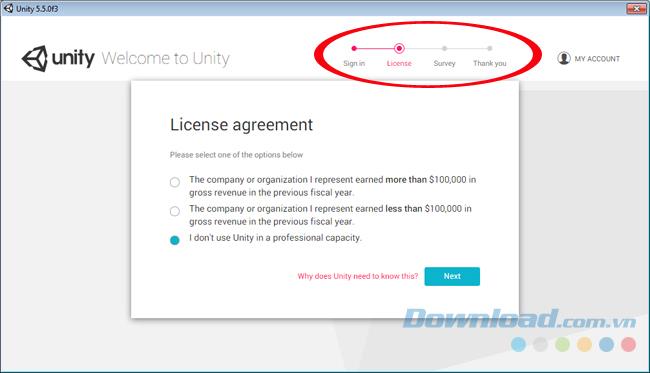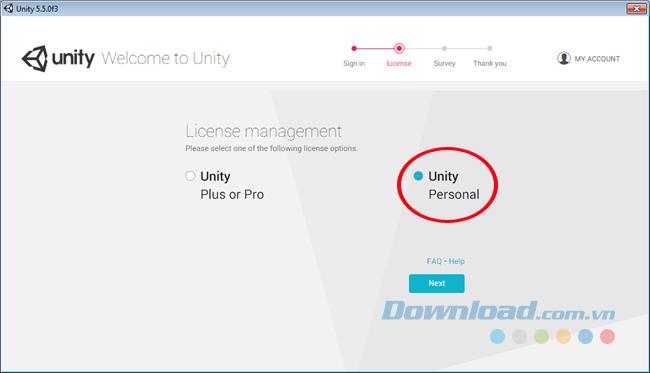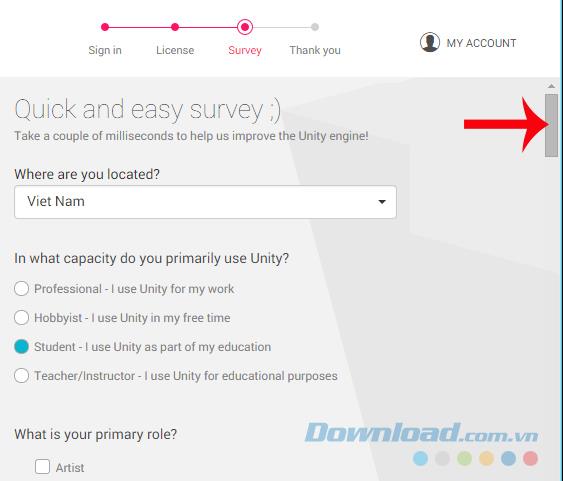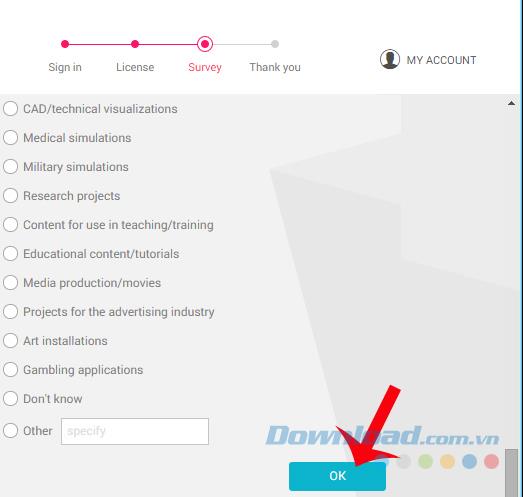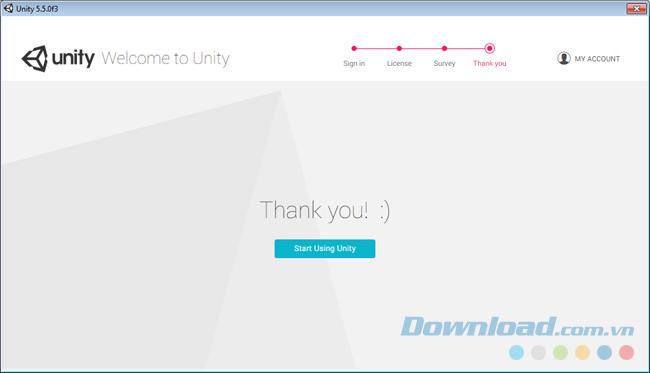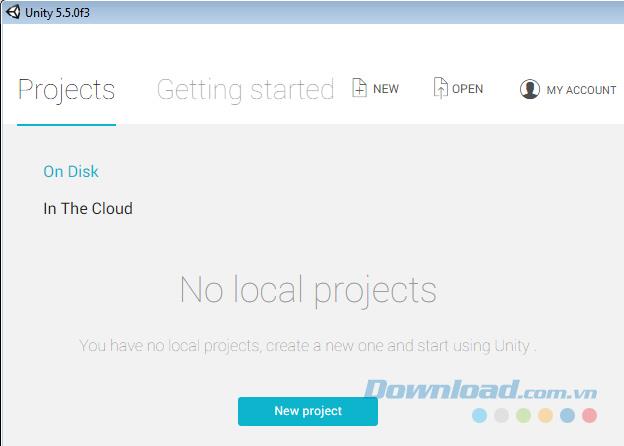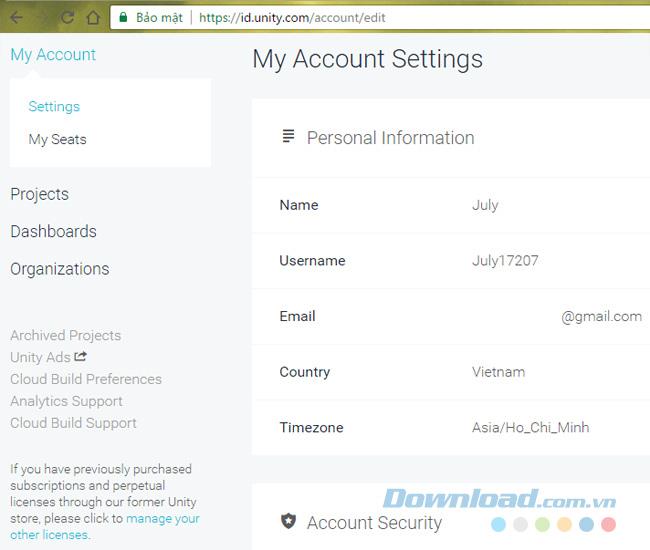Como você sabe, depois de instalar o software de design de jogos Unity no computador (não uma ferramenta de suporte a jogos em 3D ), temos duas opções para usar. Uma é usar offline (Trabalhar offline) e a outra é usar online (pode acessar o Asset Store of Unity ).
Dependendo das condições e necessidades dos usuários que escolhem métodos diferentes, mas se a segunda opção, precisamos ter uma conta Unity para poder fazer login na página inicial.
Inscreva-se para uma conta Unity no seu computador
Unity Webplayer Unity
Etapa 1 : se for feito logo após a instalação do Unity , na interface principal deste software, escolha Criar um (verde) ou se você tiver um navegador aberto, poderá acessar rapidamente a página do Unity Este ID .
Além disso, se você já possui uma conta e está com problemas, pode usar imediatamente as opções de suporte abaixo.
- Esqueceu sua senha : Esqueceu sua senha.
- Não foi possível encontrar o seu e-mail de confirmação : não é possível acessar o seu endereço de e - mail para verificar sua conta.
- A seção Trabalhar offline também nos ajuda a usar o Unity para criar jogos sem efetuar login (mas não poderá acessar o Unity Asset Store ).
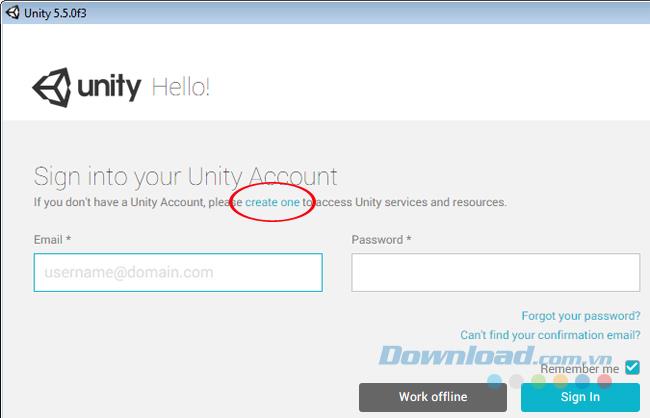
Etapa 2 : na interface principal da página de registro, preencha os campos correspondentes abaixo e clique com o botão esquerdo na seção Criar um ID de unidade para concluir o registro.
AVISO :
- E - mail : nunca deve ter sido usado para registrar uma conta Unity antes.
- Senha : Clique no ícone de olho para exibir detalhes. A senha deve atender aos seguintes requisitos:
- Pelo menos 8 caracteres ou mais.
- Deve haver pelo menos uma letra maiúscula.
- Há pelo menos uma letra minúscula.
- Deve incluir números e letras (pelo menos um número).
- Nome de usuário : o nome de usuário exibido no Unity. Se houver uma mensagem vermelha (o nome de usuário é inválido, outro nome deve ser alterado).
- País : selecione País do Vietnã.
- Clique ou toque no .... : Selecione uma imagem abaixo que corresponda à palavra em inglês mostrada em negrito nesta frase (exemplo: Sol = sol ).
- Marque a caixa Concordo com o ....
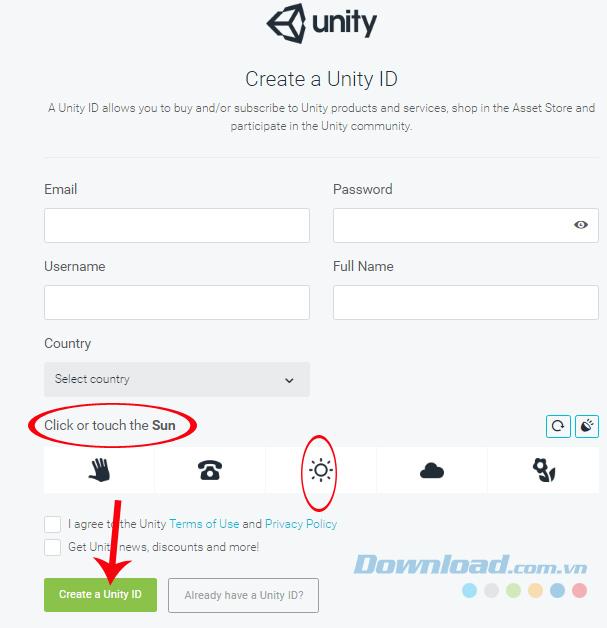
Preencha as informações necessárias para criar uma conta Unity
Etapa 3 : haverá um aviso solicitando que você acesse o endereço de e-mail digitado acima para ativar sua conta. Se você não receber o email após cerca de 5 a 10 minutos, clique com o botão esquerdo do mouse em Reenviar email de confirmação para solicitar o reenvio do email de ativação.
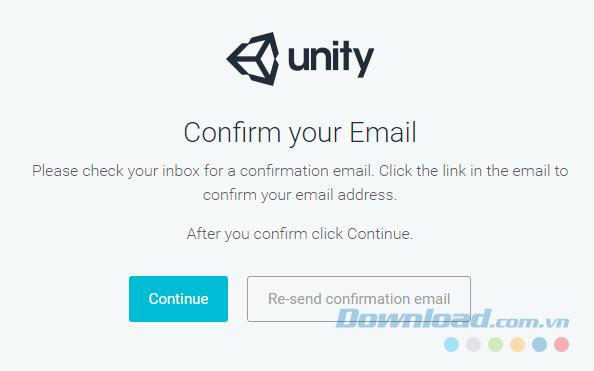
Etapa 4 : acesse a Caixa de entrada , acesse o email que o Unity enviou a você e clique no link vermelho ( Link para confirmar o email ) para ativar.
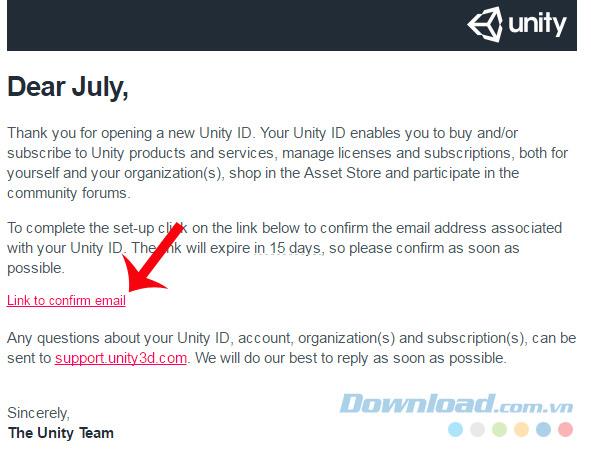
Outra interface do Unity é exibida, selecione Continuar , se a mensagem abaixo for de que você criou com êxito uma conta do Unity no seu computador.
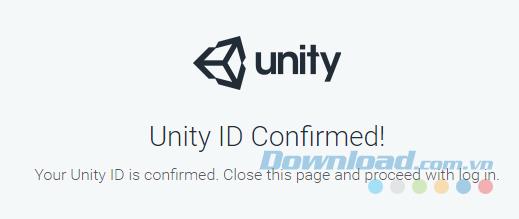
Confirmação da criação bem-sucedida da conta
Etapa 5: você reabre o software Unity, a conta de login verá as etapas necessárias para concluir as informações de registro.
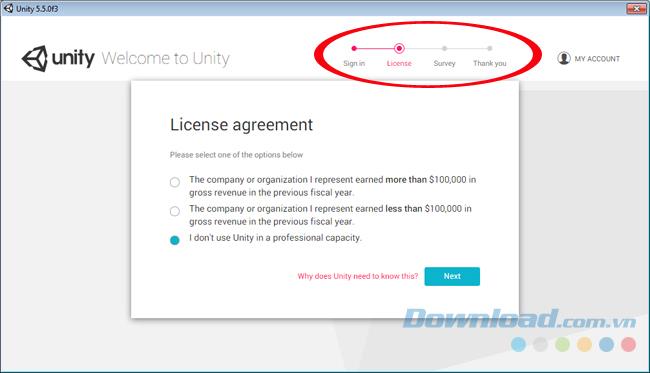
Conclua todas as etapas de registro por vez.
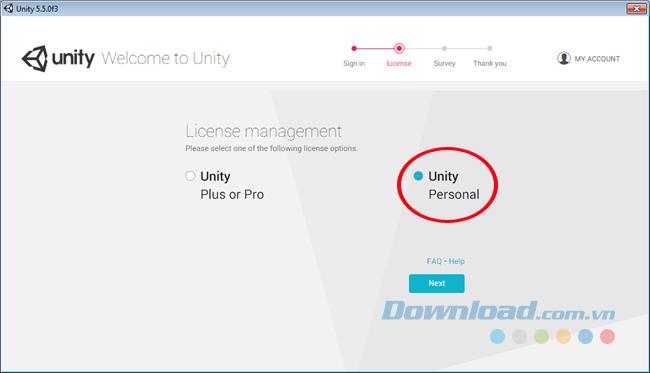
Preencha as informações nos campos correspondentes.
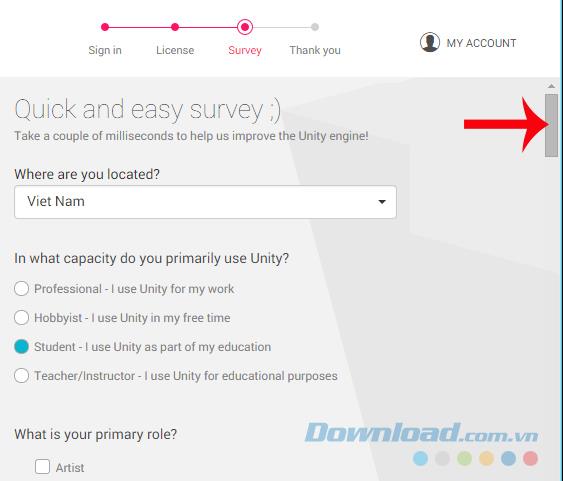
Preencha as informações na ordem em que as etapas são necessárias
Na parte inferior, selecione o azul OK para finalizar.
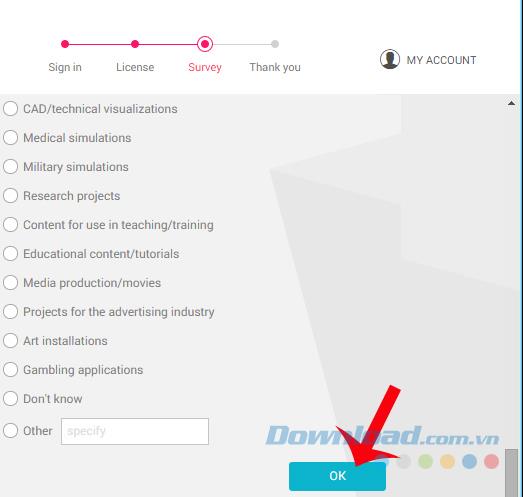
Concluído, agora comece a usá-lo.
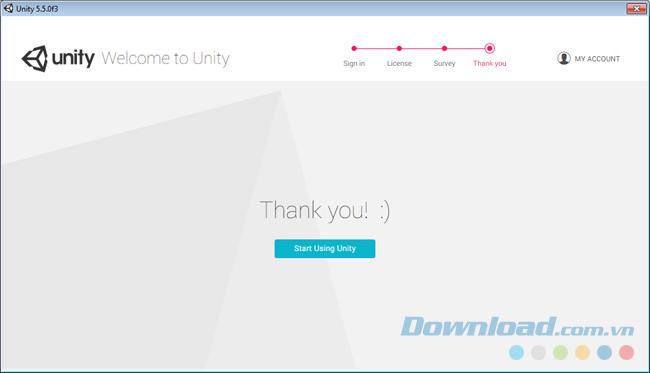
Etapa 6 : a interface principal do Unity, ao fazer login com sucesso, terá a seguinte aparência.
- Novo : faça um novo projeto.
- Abrir : abra um projeto existente no computador.
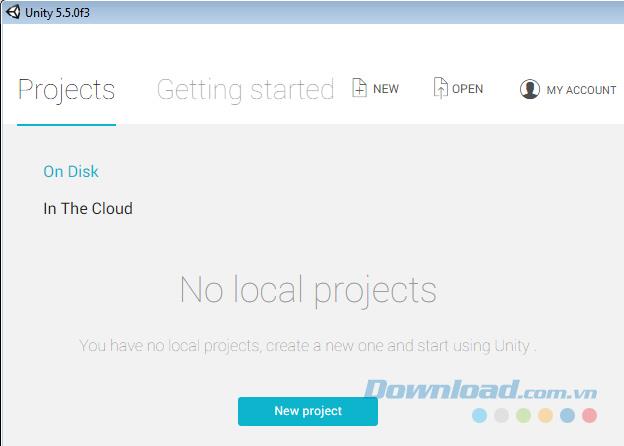
A seção Minha conta permite que os usuários verifiquem suas informações pessoais na página inicial do Unity.
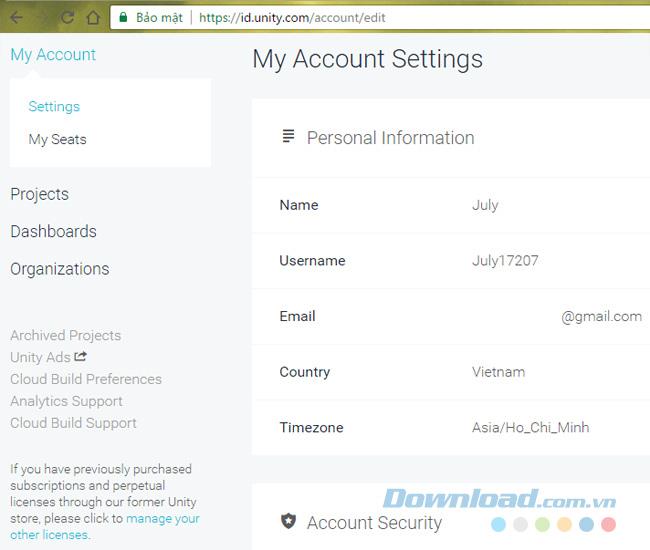
A instalação está concluída, tenha uma conta, agora você já pode começar a trabalhar com o Unity.
Desejo-lhe uma implementação bem sucedida!